- Једна од најбољих ствари о игрању на рачунару је разноликост периферних уређаја које можете користити.
- Ако сте љубитељ ПлаиСтатион контролера и желите да га користите на рачунару са оперативним системом Виндовс 10, обрадоваћете се сазнању да то сада можете лако да урадите и жичаним и бежичним путем.
- Желите ли побољшати своју игру помоћу контролера преко миша и тастатуре? Погледајте наш Чвориште за играће контролере.
- За лакше сварљиве водиче, поправке и савете, пређите на наш Технички водичи.

Овај софтвер ће поправити уобичајене грешке на рачунару, заштитити вас од губитка датотека, малвера, квара хардвера и оптимизирати ваш рачунар за максималне перформансе. Решите проблеме са рачунаром и уклоните вирусе сада у 3 једноставна корака:
- Преузмите алатку за поправку рачунара Ресторо који долази са патентираним технологијама (патент доступан овде).
- Кликните Покрените скенирање да бисте пронашли проблеме са Виндовсом који би могли да узрокују проблеме са рачунаром.
- Кликните Поправи све да бисте решили проблеме који утичу на сигурност и перформансе рачунара
- Ресторо је преузео 0 читаоци овог месеца.
Ако сте играч конзоле а ви поседујете ПлаиСтатион 4, на пример, играње видео игара на Виндовс 10 помоћу а контролер вероватно вам се чини природнијим.
Показаћемо вам тачно како да повежете свој ПлаиСтатион 4 контролер са Виндовс 10.
Брзи бонус: Ево како повежите свој ПС3 контролер са Виндовс 10, такође.
Како да повежем свој ПС4 контролер са рачунаром?
1. Повежите свој ожичени ДуалСхоцк контролер са рачунаром
Повезивање жичаног ПлаиСтатион 4 контролера са Виндовс 10 машином врло је једноставно, јер ће са најновијим исправкама за Виндовс 10 подржавати ДС4 контролер.
Све што треба да урадите је да га прикључите и Виндовс ће аутоматски инсталирати управљачки програм и све подесити за вас.
2. Бежично повежите свој ДуалСхоцк контролер са Виндовс 10 рачунаром
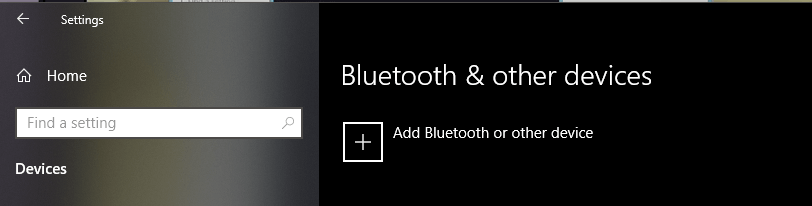
- Укључите Блуетоотх на вашем Виндовс 10 рачунару
- Укључити ДуалСхоцк контролер
- притисните ПлаиСтатион + Схаре дугмад заједно на контролеру и сачекајте да лампица почне трептати на контролеру
- Отвори Виндовс подешавања> Уређаји> Блуетоотх и други уређаји> Додај Блуетоотх или други уређај
- Сачекајте да Виндовс инсталира ваш
Доста вам је проблема са везом и прекида сесија играња? Поправите везу контролера одмах!
3. Користите ДС4Виндовс
У циљу повезивања ПС4 контролер за Виндовс 10, мораћете да се ослоните на решења независних произвођача, али сами процеси нису толико тешки као што можда мислите.
Да бисте повезали ПС4 контролер на Виндовс 10, морате урадити следеће:
- Преузимање ДС4Виндовс
- Након што преузмете .зип датотеку, извуците је и покрените ДС4Виндовс.еке.
- Када се ДС4Виндовс покрене, кликните на 1. корак: Инсталирајте ДС4 управљачки програм.
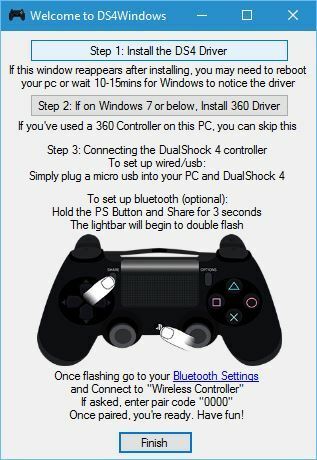
- Након инсталације управљачког програма кликните на Заврши.
- Отвори Апликација за подешавања, Иди на Уређаји> Блуетоотх.
- Укључити Блуетоотх.
- Притисните и држите на ПС4 контролеру ПС и Објави тастери док лампица не почне трептати.
- У Блуетоотх подешавања Требало би да се појави бежични контролер. Кликните га и одаберите Пар.
- Отвори ДС4Виндовс пријава још једном. Ваш ПС4 контролер би сада требао бити потпуно повезан.
- Смањите ДС4Виндовс и почните да играте.
Ако имате проблема са приступом апликацији Подешавања, ево кратког водича да вам помогну да их решите. Такође, ако ваш рачунар не може да пронађе ниједан Блуетоотх уређај, можда ћете желети погледајте овај чланак.
Да бисте искључили / прекинули везу ПС4 контролера са Виндовс 10, следите ове кораке:
- Отвори ДС4Виндовс и кликните Зауставити.
- Иди на Подешавања> Уређаји> Блуетоотх и укључите и искључите Блуетоотх.
- Ако желите да поново повежете свој ПС4 контролер, само покрените ДС4Виндовс и притисните дугме ПС на свом контролеру.
Морамо нагласити да свој контролер можете повезати помоћу микро УСБ кабла пратећи исте кораке. Ако одлучите да користите УСБ кабл за повезивање ПС4 контролера, нема потребе да користите Блуетоотх или да упарите свој ПС4 контролер са рачунаром.
Само инсталирајте ДС4Виндовс управљачки програм, покрените ДС4Виндовс апликацију и повежите свој контролер помоћу УСБ кабла.
4. Преузмите и инсталирајте софтвер ИнпутМаппер
Још једно независно решење које вам може помоћи да користите ПС4 контролер на Виндовс 10 рачунару је ИнпутМаппер. Да бисте конфигурисали свој контролер помоћу ИнпутМаппер, следите ове кораке:
- Преузимање ИнпутМаппер од овде.
- Инсталирајте ИнпутМаппер и повежите свој ПС4 контролер помоћу УСБ кабла или Блуетоотх-а. Да бисте ПЦ са Виндовс 10 упарили са ПС4 контролером путем Блуетоотха, укључите Блуетоотх на рачунару и држите тастере ПС и Схаре на контролеру.
- Сада отворите ИнпутМаппер и ваш контролер би требало да буде препознат и спреман за употребу.
Морамо да истакнемо да одређене игре могу имати неколико проблема, па ћете морати да подесите неколико подешавања у ИнпутМаппер-у да бисте их решили.
Да ли сте размишљали о ПС4 емулатору за Виндовс рачунар? Прочитајте више о најбољима у овом водичу.
Повезивање ПлаиСтатион 4 контролера са Виндовс 10 рачунаром није тако тешко, а ако желите да ПС4 контролер повежете са рачунаром, обавезно испробајте нека од наших решења.
Ако имате било каквих питања у вези са повезивањем ПлаиСтатион контролера са Виндовс 10 рачунаром, огласите се у одељку за коментаре испод!
 Још увек имате проблема?Поправите их помоћу овог алата:
Још увек имате проблема?Поправите их помоћу овог алата:
- Преузмите овај алат за поправак рачунара оцењено одличним на ТрустПилот.цом (преузимање почиње на овој страници).
- Кликните Покрените скенирање да бисте пронашли проблеме са Виндовсом који би могли да узрокују проблеме са рачунаром.
- Кликните Поправи све да реши проблеме са патентираним технологијама (Ексклузивни попуст за наше читаоце).
Ресторо је преузео 0 читаоци овог месеца.
Често постављана питања
Ако желите бежично да повежете свој ПС4 контролер са Виндовс 10 рачунаром, биће вам потребан лаптоп / ПЦ са Блуетоотх везом. Да бисте поставили контролер, следите горе описане кораке.
Након успешне инсталације ДС4Виндовс отворите софтвер и следите кораке описане у овом чланку.
Ако на свом Виндовс 10 уређају немате Блуетоотх, једина друга опција ће вам бити користите ожичени ПС4 контролер. Такође можете купити Блуетоотх донгле.
